Comment faire pour assombrir les lumières sur le contrôleur PlayStation DualShock 4

La barre lumineuse du DualShock 4 est une bonne chose. Il fonctionne avec de nombreux jeux pour imiter ce qui se passe à l'écran - dans The Last of Us, par exemple, il changera de couleur au fur et à mesure que votre santé se dégrade, et deviendra rouge lorsque vous mourrez. C'est une petite chose, mais c'est cool. L'inconvénient est que c'est aussi un problème de batterie, ce qui fait que le contrôleur meurt beaucoup plus vite que la plupart d'entre nous ne le voudraient. Heureusement, vous pouvez l'atténuer.
CONNEXION: Comment connecter une souris et un clavier à votre PlayStation 4
Pour commencer, allez dans le menu Paramètres de votre PlayStation. Ceci est indiqué par l'icône de la petite valise.

Dans l'écran principal Paramètres, faites défiler jusqu'à ce que vous voyiez "Périphériques" et sautez dedans
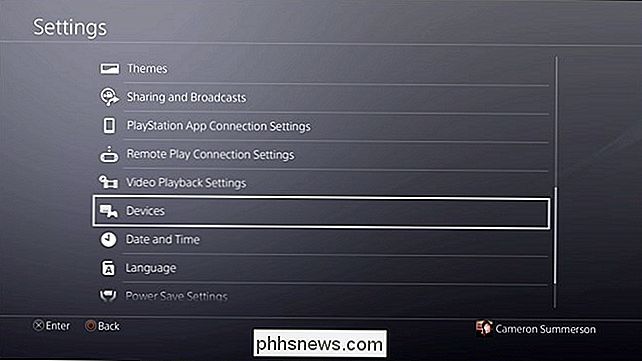
Puis choisissez "Contrôleurs".
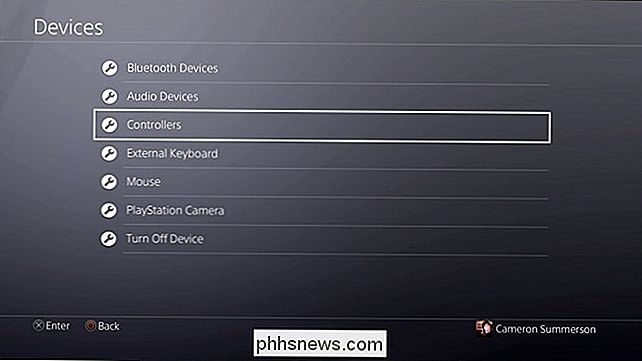
La dernière option de ce menu est "Brightness de DUALSHOCK 4 Light Bar." C'est ce que vous cherchez.
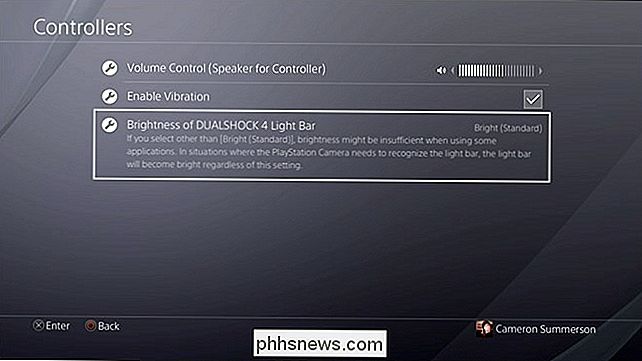
Il est réglé sur Bright par défaut, mais il y a deux autres options disponibles: Medium et Dim.
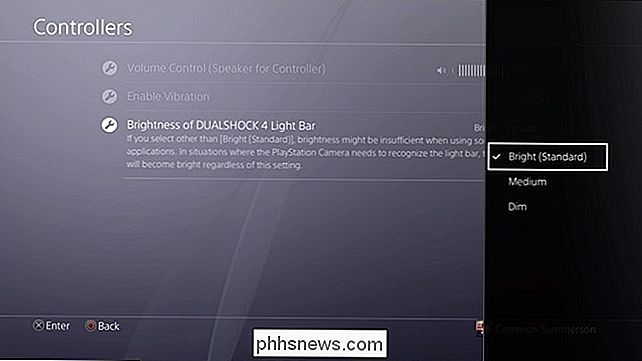
Pour tirer le meilleur parti de votre batterie , sélectionnez "Dim", ce qui fera baisser le niveau de luminosité un peu, mais cela ne supprime pas vraiment les fonctionnalités. Si vous aimez la luminosité par défaut et que vous cherchez simplement à presser un peu plus la vie avant d'avoir à jeter le contrôleur sur le chargeur, donnez un moyen à Medium - c'est un bon équilibre entre luminosité et durée de vie de la pile. , tapez simplement X.
C'est vraiment tout ce qu'il y a à faire. Cela s'applique au contrôleur actuellement connecté, mais il est également spécifique au profil. Donc, si vous aimez le contrôleur dim, mais quelqu'un d'autre qui partage votre PS4 veut toute la luminosité tout le temps, il n'y aura pas de problèmes.

Les iPhones étant devenus plus puissants, la recherche Spotlight est devenue beaucoup plus utile. Maintenant, lorsque vous recherchez quelque chose, Spotlight recherche également le contenu de vos applications (si le développeur a activé la fonctionnalité). CONNEXES: Comment utiliser la recherche Spotlight sur votre iPhone ou iPad Bien que cela puisse être utile, cela peut également signifier que le contenu des applications que vous préférez garder confidentielles peut apparaître.

Comment vérifier le stockage restant de votre montre Android Wear
Les montres Android Wear ne sont pas nécessairement similaires à votre téléphone: elles sont plus un appareil auxiliaire qu'une unité autonome, donc la plupart du temps vous n'installez pas un tas de choses directement sur la montre elle-même (avec Android Wear 2.0, c'est possible). Mais vous pouvez y stocker de la musique pour la liberté du téléphone, donc parfois vous avez juste besoin de savoir combien de stockage reste sur la montre pour que vous ne manquiez pas.



